干涉是機械零裝配設計最忌諱的錯誤,經驗豐富的設計師會借助三維CAD軟件的專業功能在設計前期就杜絕這種干涉裝配情況的出現。一般而言,因為干涉而導致產品無法裝配的原因有以下兩方面:
原因1:產品零部件設計
零部件的設計分為形狀設計、尺寸設計、公差設計這三種:
●形狀設計包括基本結構形狀和工作面形狀;
●尺寸設計分定形尺寸和定位尺寸;
●公差設計包括尺寸公差、形狀公差、定位公差和位置公差;
這些名詞相信大家都不陌生,零部件是否合格也都是通過這些參數來進行檢驗的,但是如何設置這些參數則要靠多年的設計經驗才能把控到位,如果零部件加工設備精度和加工工藝正確的話,那么參數設置方面的缺陷是可以彌補的。
原因2:裝配的參數化關系
零部件因其功能需要,按照設計師的意圖進行組裝,所形成的約束即裝配參數,在設計軟件的操作環境下,零部件一般都是合格的。
而在實際的產品設計過程中,設計師尤其是經驗不足的設計師,往往容易在上述的第2種原因上面犯錯,導致零件裝配時產生干涉,無法正常安裝或活動。
本文將向大家介紹三維CAD軟件中望3D在檢查裝配零部件干涉方面的功能情況。
【檢查模式】
首先單擊中望3D工具欄“裝配”模塊下的“干涉檢查”命令,系統將彈出“干涉檢查”對話框,如圖1所示。
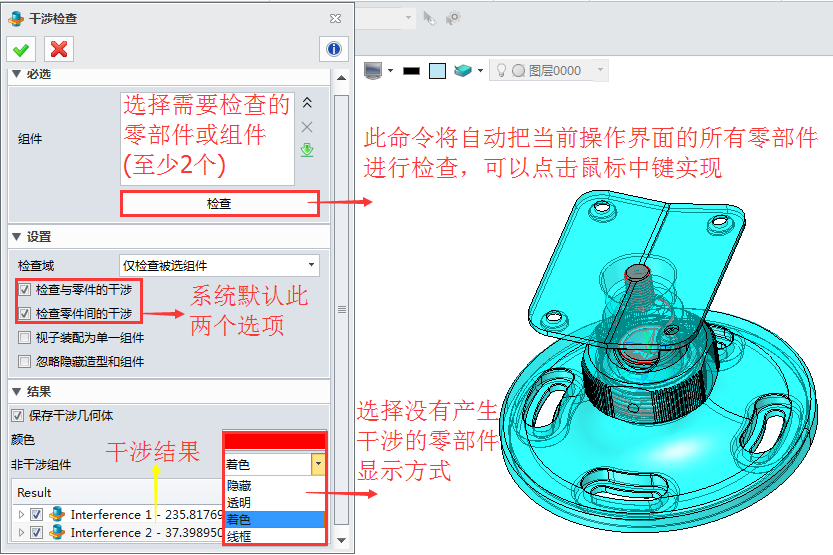
圖1 中望3D干涉檢查對話框
中望3D檢查零部件干涉有兩種模式:
模式1:在產品的整體裝配環境下,根據操作需要,單獨檢查兩個零部件或者組件的干涉情況。這項檢查功能目前只有中望3D等少數三維CAD設計軟件能夠實現。
模式2:檢查產品的所有零部件的干涉情況,可以點擊圖1中的“檢查”命令,也可以單擊鼠標中鍵進行選擇。
【結果顯示】
在中望3D干涉結果顯示中,系統默認的是只顯示干涉的零部件,其他部分系統將自動隱藏,如果設計師想顯示其他部,則可以在“非干涉部件”的下拉菜單中選擇。
查看檢查結果,可在“Result”列表中選擇,如圖2-圖4所示,中望3D會根據不同的干涉結果,只顯示出與此相關的兩個零件,而且干涉區間會以不同顏色的實體顯示,相比其他三維設計軟件的干涉檢查結果顯示,中望3D操作的結果更加直觀,更有利于設計師快速查找出干涉的問題。
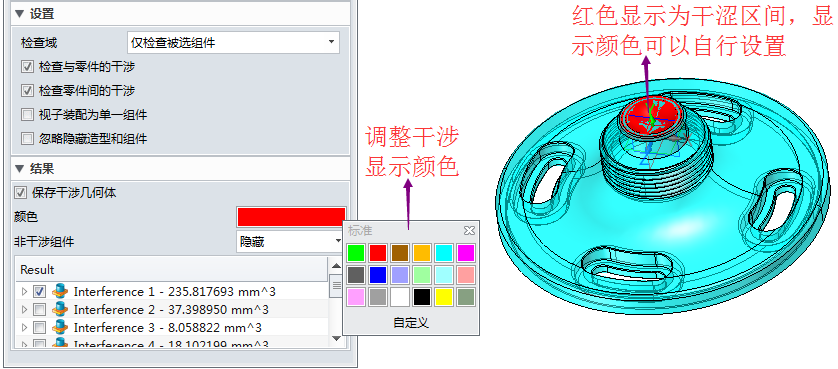
圖2 中望3D干涉結果查看1
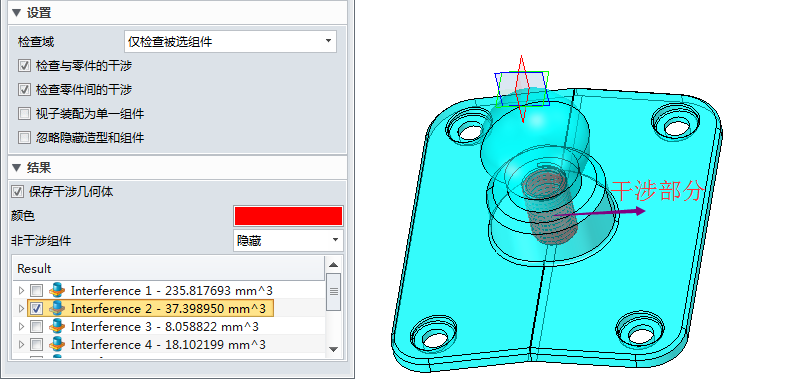
圖3中望3D干涉結果查看2
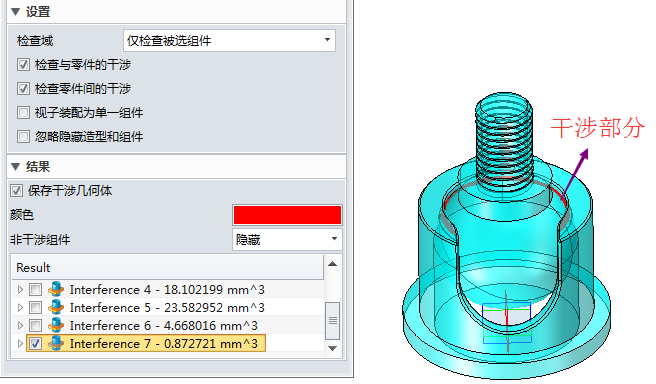
圖4中望3D干涉結果查看3
干涉檢查是裝配設計過程中非常重要的步驟,是產品能夠順利裝配的重要保障。中望3D的干涉檢查效果,其準確度以及干涉效果的顯示對設計師來說是非常有用的,能夠幫助快速、清晰的找出干涉情況,避免造成設計錯誤。
最新三維CAD/CAM軟件中望3D 2015免費下載:http://www.zw3d.com.cn/product-58-1.html
·數字化轉型正當時!中望+博超全國產電力行業解決方案助力行業創新發展2025-03-27
·中望隆迪落戶上海,開啟中國工業軟件產業升級新征程2025-03-25
·中望軟件2025經銷商大會圓滿召開,共繪工軟生態新藍圖2025-03-17
·中望CAx一體化技術研討會:助力四川工業,加速數字化轉型2024-09-20
·中望與江蘇省院達成戰略合作:以國產化方案助力建筑設計行業數字化升級2024-09-20
·中望在寧波舉辦CAx一體化技術研討會,助推浙江工業可持續創新2024-08-23
·聚焦區域發展獨特性,中望CAx一體化技術為貴州智能制造提供新動力2024-08-23
·ZWorld2024中望全球生態大會即將啟幕,誠邀您共襄盛舉2024-08-21
·玩趣3D:如何應用中望3D,快速設計基站天線傳動螺桿?2022-02-10
·趣玩3D:使用中望3D設計車頂帳篷,為戶外休閑增添新裝備2021-11-25
·現代與歷史的碰撞:阿根廷學生應用中望3D,技術重現達·芬奇“飛碟”坦克原型2021-09-26
·我的珠寶人生:西班牙設計師用中望3D設計華美珠寶2021-09-26
·9個小妙招,切換至中望CAD竟可以如此順暢快速 2021-09-06
·原來插頭是這樣設計的,看完你學會了嗎?2021-09-06
·玩趣3D:如何巧用中望3D 2022新功能,設計專屬相機?2021-08-10
·如何使用中望3D 2022的CAM方案加工塑膠模具2021-06-24
·CAD如何繪制哪吒的風火輪?2020-01-19
·CAD標注箱體剖視圖的制作方法2022-10-12
·CAD怎么批量修改陣列對象2024-12-18
·CAD怎么繪制鞋柜立面圖2019-01-30
·CAD進行塊定位點的快速修改的方法2023-10-16
·怎樣設置參照對象的褪色度2017-02-09
·CAD如何鎖定圖層2016-10-20
·CAD外部參照發給別人不顯示怎么辦2023-07-28

